使用PS的移动工具的步骤
使用PS的移动工具的步骤
Photoshop移动工具怎么用,我们日常生活的使用最多的修图工具就是ps,ps里面的移动工具怎么用呢,今天和我看看。
1、Photoshop软件您要是没有的话,您可以在网上下载Photoshop软件,我们打开我们的ps软件

2、双击打开我们的Photoshop软件
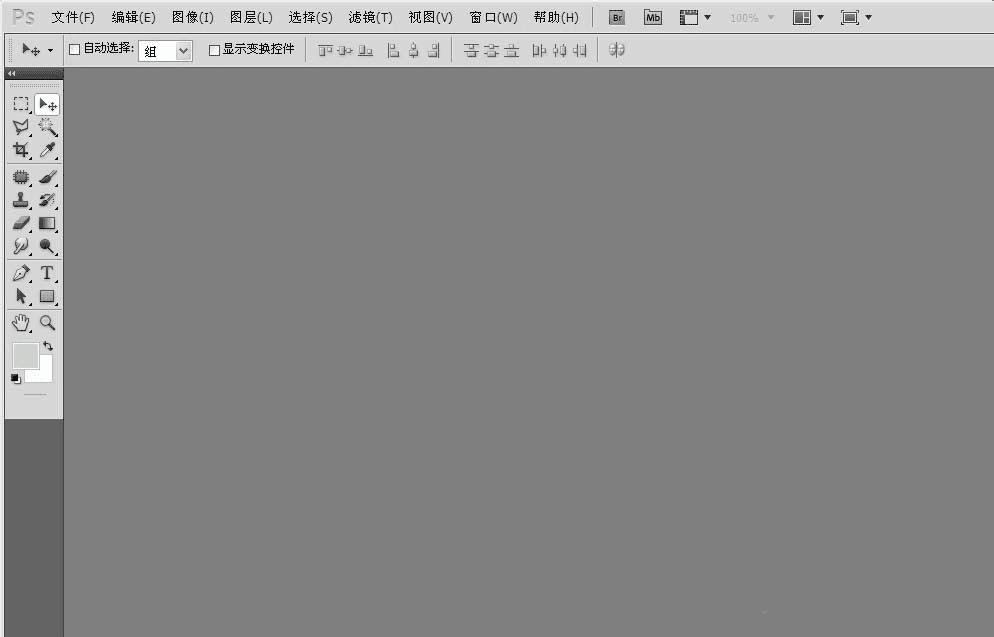
3、执行文件-新建的命令--快捷键ctrl+n
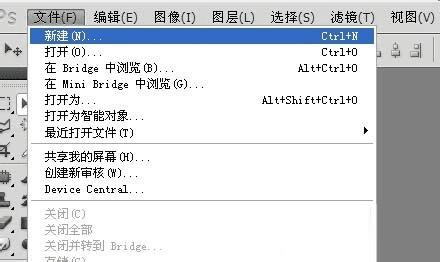
4、我们任意画布尺寸,主要测试移动工具
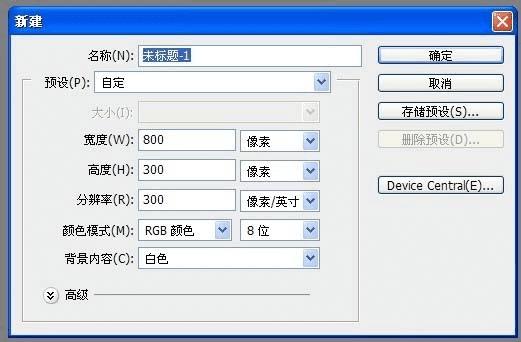
5、我们在画布上,画一个矩形框,填充颜色

6、我们按着移动工具,
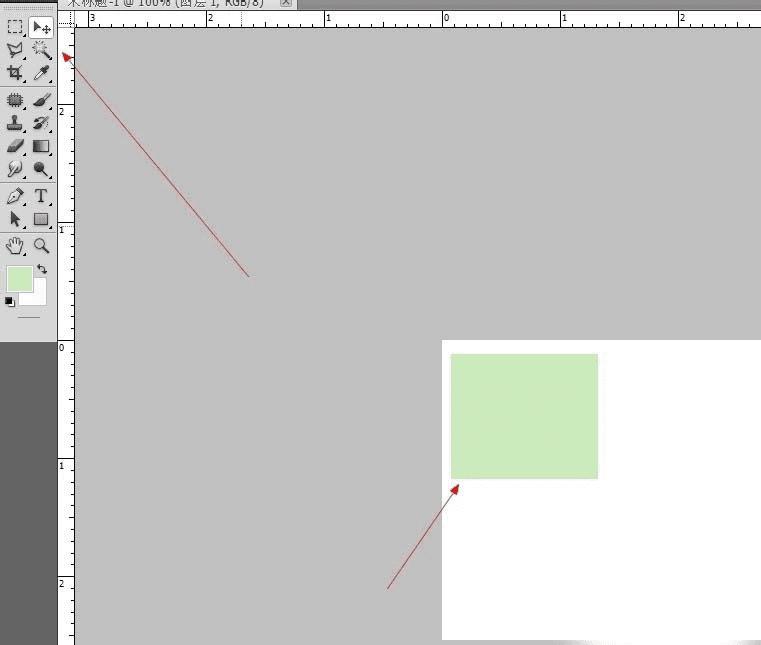
7、我们按快捷键Alt在移动就是复制,就能复制两个
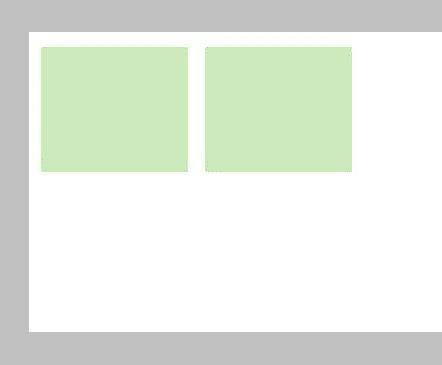
8、我们右击它,上边能快速的显示她的图层的名称,非常方便,防止我们找不到这个图层。这就是移动工具
以上就是ps里面的移动工具怎么用方法介绍,操作很简单的,大家学会了吗?希望能对大家有所帮助!